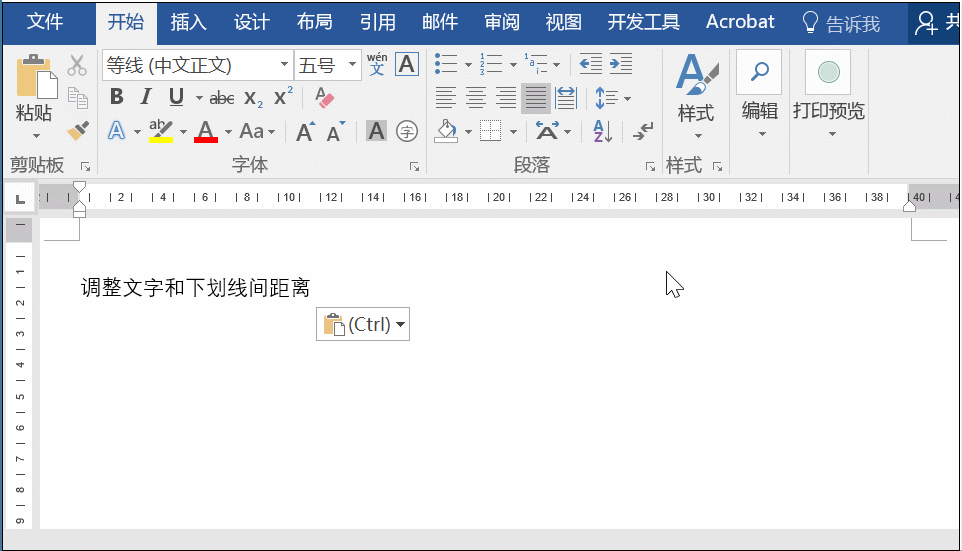word文档中常会碰到word自动给网络地址加下划线,点击即可打开相关网站。但有些朋友不喜欢下划线,那么我们有那些方法可以清除下划线,下面小编就为大家介绍Word2010添加和清除下划线的几种方法,来看看吧!
添加下划线
用word2010打开文档、
选定超级链接,点击“开始”面板,“字体”中的下划线工具(或者按快捷键crtl u)这种方法可以添加下划线

如果要给word文档中几个英文单词段落添加下划线,是非常简单的,点击“开始”面板,“字体”中的下划线工具(或者按快捷键crtl u)这种方法可以添加下划线

word中页面设置无a3纸张怎么办
打印一张毕业论文的封面,需要用A3纸来打印,可以当我打开页面设置时取发现没有A3纸这一选项,奇怪怎么以前有呢?原来是因为打印机的缘故,下面给大家分享Word设置页面为A3格式打印的方法,不懂的朋友会请多多学习哦。 Word设置页面为A3格式打印的方法 开始-设置-打印机和传真,也可以按win键-S键-P键进入。
如何给单词添加下划线,而单词间的空格也不用下划线呢?其方法是:选定英文单词段落,然后按快捷键“Ctrl Shift W”。这样只给单词加下划线,而不给空格下加划线。

清除下划线
方法一:选定超级链接,点击“开始”面板,“字体”中的下划线工具(或者按快捷键crtl u)这种方法仅去掉了下划线,但仍具有超链接的功能。

方法二:选定超级链接,点击鼠标右键,在弹出的快捷菜单中点击“取消超级链接”。用这种方法后,去掉了下划线,鼠标单击链接,其不会被激活。

以上就是Word2010添加和清除下划线的几种方法介绍,操作很简单的,希望能对大家有所帮助!
wps版word怎么从第二页设置页眉页脚
在写论文的过程中,编辑、打印文档等,正文一般都需要页眉和页脚,那么大家知道怎么在word中设置页眉页脚吗?下面给大家介绍如何从第二页设置页眉页脚的方法吧,欢迎大家来到学习。 wps版word从第二页设置页眉页脚的方法 点开Word文档,点击“页面布局”中“分隔符”